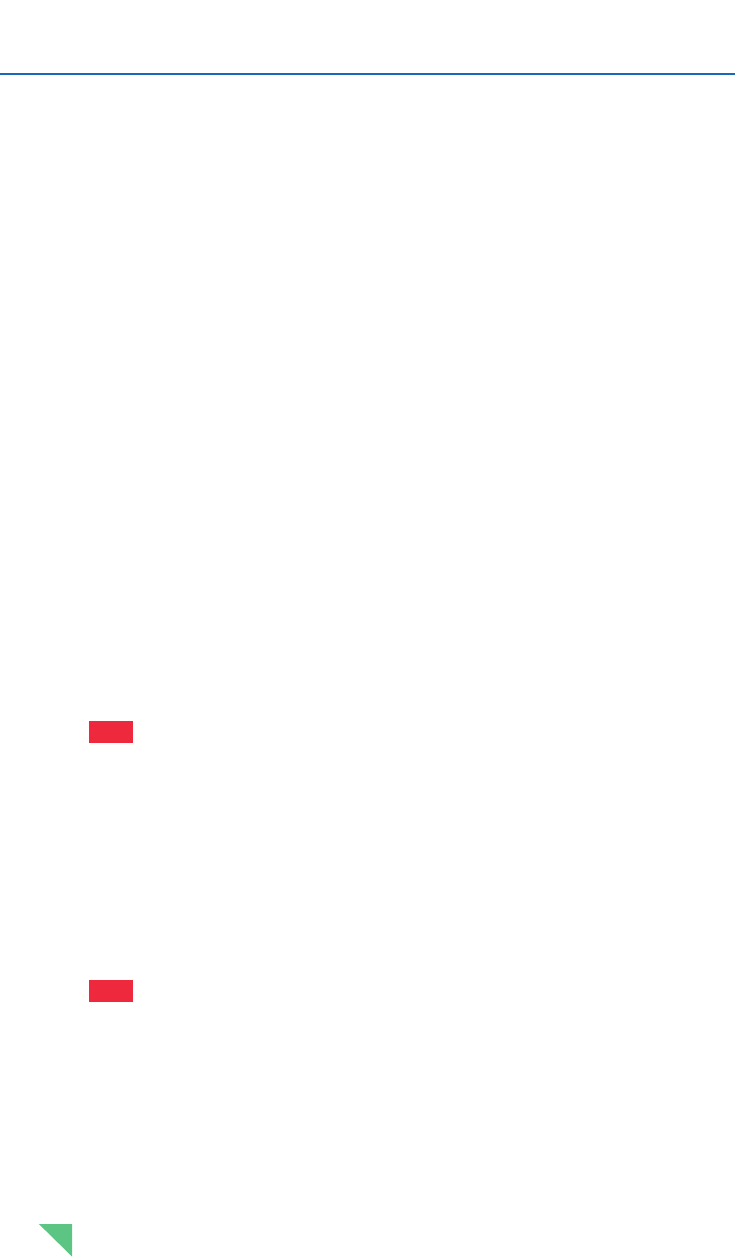Hoofdstuk 1 – Kennismaking met de printer
16
Afdrukken vanuit DOS-toepassingen
Er zijn twee verschillende manieren om uw afdrukinstellingen aan te passen wanneer u een
document vanuit DOS afdrukt: het HP DeskJet Configuratiescherm voor DOS en
DOS-printerdrivers.
Het HP DeskJet Configuratiescherm voor DOS
DOS-gebruikers hebben toegang tot tal van printerfuncties via specifieke DOS-printerdrivers; maar
vele softwarefabrikanten ontwikkelen geen printerdrivers voor hun toepassingen. De printers uit
de HP DeskJet 800 serie beschikken over hun eigen Configuratiescherm voor DOS om de printer
beter te kunnen besturen wanneer DOS-printerdrivers niet beschikbaar zijn of wanneer bepaalde
afdrukinstellingen niet beschikbaar zijn vanuit DOS-toepassingen.
Installatie van het HP DeskJet Configuratiescherm voor DOS
Voordat u het Configuratiescherm installeert, moet u controleren of u alle installatieprocedures in
de installatiegids hebt uitgevoerd en of de computer en de printer aan staan.
1 Plaats Installatiediskette 3 in het diskettestation van uw computer.
2 Typ de stationsaanduiding van het diskettestation van uw computer achter de DOS-prompt C:\>,
bijvoorbeeld A:\. Typ vervolgens INSTALL en druk op Enter.
3 Volg de aanwijzingen op het computerscherm.
Als u een bericht ontvangt dat de installatie van het Configuratiescherm niet gelukt is, installeer
het dan opnieuw. Als de installatie weer niet lukt of als de Configuratiescherm-software
beschadigd is of ontbreekt, neem dan contact op met uw officiële HP-dealer.
Gebruik van het HP DeskJet Configuratiescherm voor DOS
Om het Configuratiescherm te openen, typt u DJCP achter de DOS-prompt C:\>.
Gebruik het Configuratiescherm om afdrukinstellingen te kiezen die niet beschikbaar zijn vanuit
DOS-toepassingen. Afdrukinstellingen die in een DOS-toepassing zijn gekozen, kunnen soortgelijke
afdrukinstellingen vervangen die in het Configuratiescherm voor DOS zijn gekozen.
Zie het bestand README2.TXT voor meer informatie over het Configuratiescherm.
In Windows 95, the README2.TXT file is in de C:\WINDOWS\SYSTEM directory.
In Windows 3.1 bevindt het bestand README2.TXT zich in de C:\DESKJET directory.
N.B.
N.B.